IBM Pure Flex 刀片开机自检通不过问题和收取数据步骤
IBM笔记本电脑验机流程

IBM笔记本电脑验机流程,让您购机更加放心一,对照IBM的装箱单核对包装箱内附件,这是验机器的第一步,IBM随包装箱会放一张装箱单,这个东西现在一般机器都不带,没有多大用处,也难免香港人会把它扔掉,在他们看来除了机器,别的都无所谓,可惜,我们就难和客户解释了--郁闷啊!单子上会列出包装箱内的所有附件。
1、机器一台2、电池一块--注:按行货的装相方法,电池和机器是分开的,因为香港人拿到机器要先验屏有无坏点,所以电池就装在机器上了。
3、适配器一套--3头为英制,香港货和新加坡货都是这种。
2头为美制,美国货是这样的。
4、电话线一根,接猫上网的,现在很少人用了。
5、说明书一套。
多数均为T40版的,猜测是IBM为了节约成本,所以T40,T41,T42都用同一套说明书。
6、小红帽两个。
为将来原配的脏了更换的。
7、固定螺丝一颗--用来固定互换光区的,防止别人插拔。
大概就是这些了! 二,接下来就要看外观了,有没有划伤,毕竟外观也是很重要的三,开机先进BIOS,验证SN号开机进BIOS,先查看机器大概的配置,主频,内存,还有关键的两个号码,SN号和UUID号码,SN号是机器唯一的序列号,没有重复的,从BIOS里查到的SN号要和包装箱的,机器背面的,还有用测试软件测出来的都对上,才算完整。
UUID号码是主板序列号。
只显示在BIOS里和包装箱上,这两处也要对上。
另外要和用测试软件测出的UUID号也对上。
如果机器主板被动过,那UUID 号是会改变的。
四,开始进入系统,测试屏幕,这一步可以用专业的测试软件,网上有很多,我这里也备了一些,供大家测试。
五,查看电池充电次数,一般来说,不超过两次。
如果是旧电池的,这一步是逃不过去的,而且以目前的技术,还没有哪个高手可以刷新充电次数六,上网查询保修期限和核对附件的编号网址为/pc/support/site.wss/warranty/warranty.vm演示图片见图,在TYPE一栏中输入机器型号,如2373在Serial#一栏中输入机器SN号,然后点Continue,或者点击开会出现保修信息。
IBM开机错误代码检查范围及解决方法

IBM开机错误代码检查范围及解决方法开机错误代码检查范围及解决方法10X101:(中断故障)102:(计时器故障)103:(计时器中断故障)104:(保护模式故障)105: Last 8042 command not accepted;107:(NMI 测试失败)108: Timer bus test failure.109:(主板问题)110 :(内存奇偶校验出错)111: (I/O parity.)1101:(A 串行口测试失败)1201:(B 串行口、红外线口测试失败)158 :(超级用户密码已设,但硬盘密码没有设置)159 :(硬盘密码与超级用户密码不一样)161:(CMOS 电池不行)163:(系统时间没有设好或混乱)173:(CMOS 设备配置信息丢失)175、178: EEPROM CRC #1 error.177: Supervisor password check sum error.178: EEPROM is not functional. 1. System board. (检查主板)1701:(硬盘控制器故障)1780, 1790:(主硬盘有问题)1781, 1791:(从硬盘有问题)183 :(超级用户开机密码不对)184:(Power-on 密码有误) password in Easy-Setup.(重设Power-on 密码)185:(系统启动顺序无效,怀疑是更新启动顺序时电源关掉)186 :(检查主板)190:(开机时,机内笔记本电池已快耗尽了)191XX: (PM 初始化错误,检查主板)192:(CPU 散热风扇故障,检查CMOS 备份电池的电压,电压不行时更换电池或要更换CPU风扇最后就是主板问题)195:(系统配置信息与实际配置不同,检查配置是否改动,内存有无增加等)196:(从硬盘的休眠区域中读写时,发生错误,检查硬盘、内存)201: Memory data error.202: Memory line error 00-15.203: Memory line error 16-23.205: Memory test failure on on-boardmemory.221: ROM to RAM remap error. 1. Go to Memory Checkout.2. DIMM card.3. System board. 225(Unsupported memory module.) 1. Check if the supported DIMM is installed.2. DIMM card.3. System board.301, 303, 304, 305, 3XX(笔记本键盘故障,301这个故障经常出现,往往是笔记本刚开机时,不小心按住键盘所造成的,一般只要重启电脑即可)601, 6XX (软驱或软驱控制器故障,软驱有没有装配好?再检查主板)2402 1. TV Out Card 24XX(主板显示部分有问题,检查主板相关部分)8081: PCMCIA presence test failure.(PCMCIA revisionnumber also checked.)8082: (当指点杆禁用时,外接的指点设备有故障);8601: System bus error-8042 mouse interface.8602:(外接鼠标故障);8603:(总线或鼠标故障,检查外接鼠标、检查外接键盘、检查主板);861X(当指点杆启用时,外接的指点设备有故障);8611: System bus error-I/F between 8042 and IPDC.8612: TrackPoint error.8613:(把键盘连接主板的线,重插拔一下、检查键盘、检查外接鼠标、主板上连接键盘的子卡最后检查主板)I9990301:(硬盘有故障);I9990302:(无效的硬盘引导记录,无引导系统文件);I9990305:(无可用的启动引导设备。
IBM错误代码解释以及解决方法
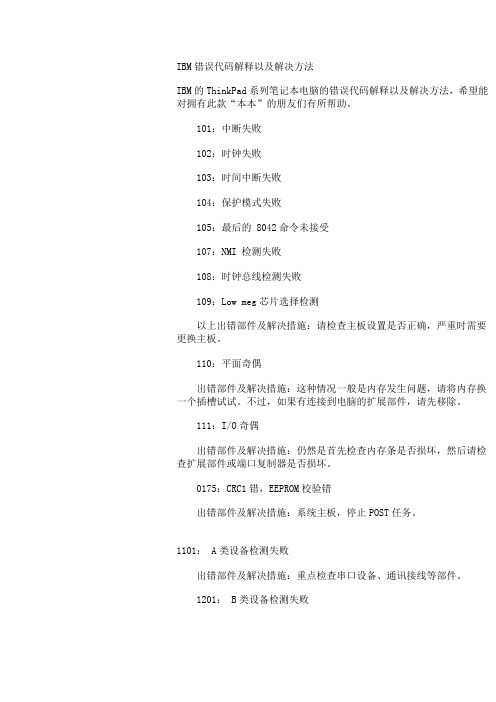
IBM错误代码解释以及解决方法IBM的ThinkPad系列笔记本电脑的错误代码解释以及解决方法,希望能对拥有此款“本本”的朋友们有所帮助。
101:中断失败102:时钟失败103:时间中断失败104:保护模式失败105:最后的 8042命令未接受107:NMI 检测失败108:时钟总线检测失败109:Low meg芯片选择检测以上出错部件及解决措施:请检查主板设置是否正确,严重时需要更换主板。
110:平面奇偶出错部件及解决措施:这种情况一般是内存发生问题,请将内存换一个插槽试试。
不过,如果有连接到电脑的扩展部件,请先移除。
111:I/O奇偶出错部件及解决措施:仍然是首先检查内存条是否损坏,然后请检查扩展部件或端口复制器是否损坏。
0175:CRC1错,EEPROM校验错出错部件及解决措施:系统主板,停止POST任务。
1101: A类设备检测失败出错部件及解决措施:重点检查串口设备、通讯接线等部件。
1201: B类设备检测失败出错部件及解决措施:请检查主板上的红外接口是否损坏。
158:设置了SuperVisor密码但没有设置硬盘密码出错部件及解决措施:请重新设置硬盘密码159:硬盘密码与SuperVisor密码不相同出错部件及解决措施:请将硬盘的密码设置为与SuperVisor密码相同。
161:电池失效。
出错部件及解决措施:这当然是电池的问题,请重新更换电池或检查主板上的现用电池是否有漏电现象。
163:时间和日期未设置出错部件及解决措施:重新设置时间和日期。
173:设备数据丢失出错部件及解决措施:在屏幕上选择OK,然后设置时间和日期,必要时需要更换备用电池。
174:设置错误。
出错部件及解决措施:先去检查一下硬件设备是否配置正确,或者检查硬盘的跳线是否设置正确。
0177: SuperVisor密码检验错出错部件及解决措施:系统主板。
1701:硬盘控制器失败1780, 1790:硬盘0出错1781, 1791:硬盘1出错173 192 163出错,出错部件及解决措施:硬盘错误,当然也不排除主板存在错误。
IBM T60笔记本开机自检故障,求解决方法
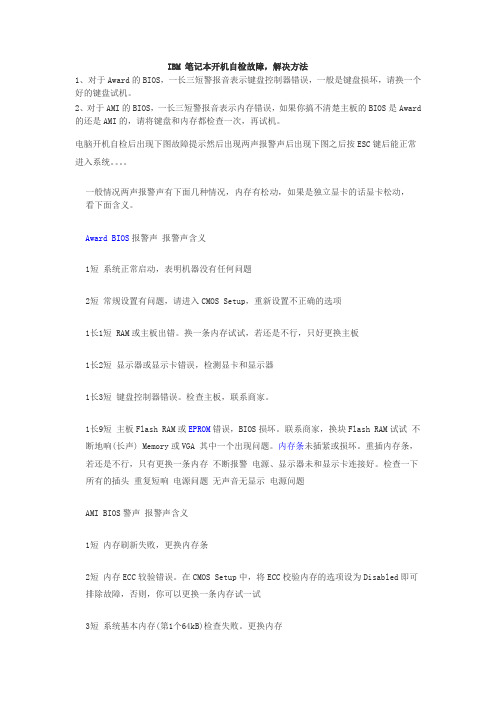
IBM 笔记本开机自检故障,解决方法1、对于Award的BIOS,一长三短警报音表示键盘控制器错误,一般是键盘损坏,请换一个好的键盘试机。
2、对于AMI的BIOS,一长三短警报音表示内存错误,如果你搞不清楚主板的BIOS是Award 的还是AMI的,请将键盘和内存都检查一次,再试机。
电脑开机自检后出现下图故障提示然后出现两声报警声后出现下图之后按ESC键后能正常进入系统。
一般情况两声报警声有下面几种情况,内存有松动,如果是独立显卡的话显卡松动,看下面含义。
Award BIOS报警声报警声含义1短系统正常启动,表明机器没有任何问题2短常规设置有问题,请进入CMOS Setup,重新设置不正确的选项1长1短 RAM或主板出错。
换一条内存试试,若还是不行,只好更换主板1长2短显示器或显示卡错误,检测显卡和显示器1长3短键盘控制器错误。
检查主板,联系商家。
1长9短主板Flash RAM或EPROM错误,BIOS损坏。
联系商家,换块Flash RAM试试不断地响(长声) Memory或VGA 其中一个出现问题。
内存条未插紧或损坏。
重插内存条,若还是不行,只有更换一条内存不断报警电源、显示器未和显示卡连接好。
检查一下所有的插头重复短响电源问题无声音无显示电源问题AMI BIOS警声报警声含义1短内存刷新失败,更换内存条2短内存ECC较验错误。
在CMOS Setup中,将ECC校验内存的选项设为Disabled即可排除故障,否则,你可以更换一条内存试一试3短系统基本内存(第1个64kB)检查失败。
更换内存4短系统时钟出错5短中央处理器(CPU)错误6短键盘控制器错误7短系统实模式错误,不能切换到保护模式8短显示内存错误。
显示卡的显示内存有问题,更换显卡试试9短 ROM BIOS检验和错误1长3短内存错误。
内存损坏,更换内存条即可1长8短显示测试错误。
检查显示器连接,显示器数据线没插好或显示卡没插牢建议去维修点修修,花不了几个钱。
IBM pureflex(CMM 配置指南)
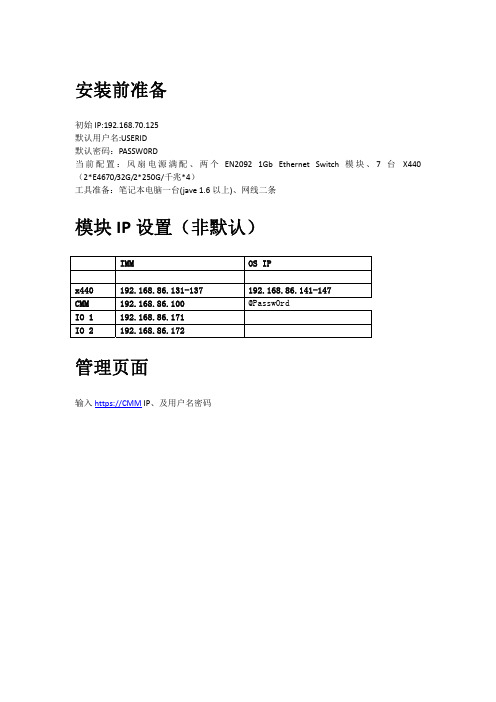
安装前准备初始IP:192.168.70.125默认用户名:USERID默认密码:PASSW0RD当前配置:风扇电源满配、两个EN2092 1Gb Ethernet Switch 模块、7台 X440(2*E4670/32G/2*250G/千兆*4)工具准备:笔记本电脑一台(jave 1.6以上)、网线二条模块IP设置(非默认)IMM OS IPx440 192.168.86.131-137 192.168.86.141-147CMM 192.168.86.100 @Passw0rdIO 1 192.168.86.171IO 2 192.168.86.172管理页面输入https://CMM IP、及用户名密码初始页面(可以看到前后视图及部件状态)系统组件任意选取一台服务器或者部件查看详细信息(日志、详细配置、微码),先看下CPU内存信息(可以显示哪些槽位有内存、每条内存的大小)系统信息Multi‐Chassis Monitor事件导出日志保存日志Services and support问题反馈Setting激活IBM远程支持(需要购买授权、方便没有管理员的企业使用)机箱管理chassisAir flowIdentification 下可以设置计算机的名称之类、不太常用。
Handware activity 下可以查看当前所有激活的服务器及模块。
Temperture可以查看当前的温度(满配20.50 度)还可以选择某一时间段温度的变化情况。
AIR FLOW节点控制当前服务器列表及状态如图所示:开始远程控制选择控制类型弹出如下JAVA 提示框,问啥都要继续了提供两种远程模式、Use the ActiveX Client /Use the Java Client 任选其一、单用户及多用户模式根据实际情况选其一。
又要提示、照例继续。
在上图点击RUN 后终于弹出服务器控制窗了我们来看看菜单有啥、第一项FILE 只有一个capture file 帮助大家来抓图第二项 view主要是帮大家设置显示效果、色彩、全屏之类第三项macros 主要是各种组合键、相当齐全、还嫌不够的话就自己选择soft key 去ADD 吧。
如何解决电脑开机自检失败问题

如何解决电脑开机自检失败问题电脑开机自检失败是一个常见的问题,这可能是由于硬件故障、软件错误或操作系统问题引起的。
解决这个问题需要一定的专业知识和经验。
本文将详细讨论如何解决电脑开机自检失败问题。
1. 硬件故障硬件故障是导致电脑开机自检失败的主要原因之一。
首先,我们需要检查电脑的内外部硬件是否正常连接。
检查主板上的电源连接、内存条插槽是否牢固,确保没有松动或接触不良。
另外,检查硬盘、光驱和显卡等外设是否正确连接。
如果发现任何问题,应重新插拔相关硬件,并确保它们正确连接。
2. 软件错误软件错误也可能导致电脑开机自检失败。
在解决此类问题时,我们可以尝试以下步骤:a. 查看电脑是否有最新的BIOS固件版本。
如果没有,请前往制造商的官方网站下载并安装最新版本的BIOS。
b. 重置BIOS设置。
可以通过移除电池或使用主板上的清除CMOS 跳线来重置BIOS。
在执行此操作之前,请确保已经备份了当前的BIOS设置。
c. 检查硬盘和内存是否正常工作。
可以使用硬件诊断工具,如Memtest86+来检查内存是否有错误。
对于硬盘,可以使用S.M.A.R.T工具来检查其状态和健康状况。
d. 卸载不必要的软件。
有时候,安装的软件可能与系统或其他驱动程序发生冲突,导致开机自检失败。
卸载最近安装的软件,看看是否能解决问题。
3. 操作系统问题如果硬件和软件都没有问题,那么可能是操作系统出现了问题。
以下是解决操作系统问题的一些建议:a. 重启电脑进入安全模式。
安全模式可以让您进行基本的系统故障排除。
如果电脑能够在安全模式下启动,那么有可能是某个驱动程序或软件引起的问题。
b. 执行系统还原。
如果最近更改了系统设置或安装了新软件后电脑开机自检失败,可以尝试使用系统还原来将电脑恢复到之前的状态。
c. 运行系统修复工具。
大多数操作系统都提供自带的系统修复工具,例如Windows的系统文件检查工具(SFC)和修复工具。
通过运行这些工具,可以修复系统文件和设置。
IBM服务器故障诊断及排除

IBM服务器故障诊断及排除⒈引言在日常运维管理中,IBM服务器可能会遇到各种故障,影响业务的正常进行。
本文档旨在提供一套完整的指南,以帮助管理员诊断和排除IBM服务器故障。
本文档将详细介绍故障诊断的步骤以及相关的解决方案。
⒉故障诊断流程⑴收集故障信息●收集服务器硬件信息,包括型号、序列号等。
●收集故障发生时的日志信息,如错误代码、系统日志等。
●收集故障发生的具体环境信息,如温度、湿度等。
⑵分析故障现象●根据故障现象描述,确定故障是否与硬件、软件、网络或其他因素有关。
●分析故障现象的时间、地点、频率等因素,以确定是否存在特定模式。
●使用故障现象和已知信息进行故障推断,缩小故障可能的范围。
⑶验证故障原因●使用合适的测试工具和方法,验证故障的真实原因。
●对可能的故障原因进行排除实验,以确定是否能复现故障。
⑷确定解决方案●基于故障的类型和原因,制定详细的解决方案。
●考虑解决方案的可行性和影响,选择最佳的解决方案。
⑸实施解决方案●根据确定的解决方案,执行相应的操作,修复故障。
●监测修复效果,确保故障得到彻底解决。
⒊常见故障类型及解决方案⑴电源故障●故障现象:服务器无法开机或突然关机。
●可能原因:电源供应问题、电源线路故障等。
●解决方案:检查电源线路和连接器是否正常,更换故障电源。
⑵硬盘故障●故障现象:无法识别硬盘、读写错误等。
●可能原因:硬盘损坏、连接问题等。
●解决方案:检查硬盘连接状态,更换损坏的硬盘。
⑶内存故障●故障现象:系统崩溃、应用程序错误等。
●可能原因:内存故障、内存插槽问题等。
●解决方案:进行内存测试,更换故障内存。
⒋附件本文档涉及以下附件:●附件1:IBM服务器型号和序列号清单●附件2:故障现象记录表●附件3:解决方案实施记录表⒌法律名词及注释●故障:指服务器在运行过程中出现的异常现象,影响服务器的正常工作。
●排除:指针对故障进行诊断和解决的过程,以使服务器恢复正常工作。
IBM笔记本开机出错代码及解决办法
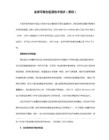
--------------------------------------------------------------------------------
消息: 0177: Bad SVP data, stop POST task.(SVP 数据错误,停止 POST 任务。)
解决方案:EEPROM 中的超级用户密码的校验和不正确。应该更换系统板。
--------------------------------------------------------------------------------
消息: 0182: Bad CRC2.Enter BIOS Setup and load Setup defaults.(CRC2 错误。进入 BIOS Setup 并装入 Setup 缺省值。)
--------------------------------------------------------------------------------
消息:01C8: More than one modem devices are found. Remove one of them. Press <Esc> to continue.(找到多个调制解调器设备。请卸下其中之一。按 <Esc> 继续。)
消息:0175: Bad CRC1, stop POST task(CRC1 错误,停止 POST 任务)
解决方案:EEPROM 校验和不正确(块 #6)。
--------------------------------------------------------------------------------
如何验机?IBM水货笔记本验机流程
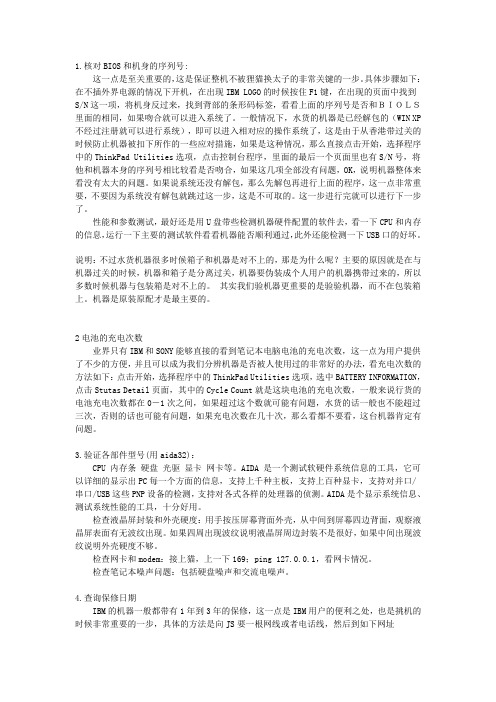
1.核对BIOS和机身的序列号:这一点是至关重要的,这是保证整机不被狸猫换太子的非常关键的一步。
具体步骤如下:在不插外界电源的情况下开机,在出现IBM LOGO的时候按住F1键,在出现的页面中找到S/N这一项,将机身反过来,找到背部的条形码标签,看看上面的序列号是否和BIOLS里面的相同,如果吻合就可以进入系统了。
一般情况下,水货的机器是已经解包的(WIN XP 不经过注册就可以进行系统),即可以进入相对应的操作系统了,这是由于从香港带过关的时候防止机器被扣下所作的一些应对措施,如果是这种情况,那么直接点击开始,选择程序中的ThinkPad Utilities选项,点击控制台程序,里面的最后一个页面里也有S/N号,将他和机器本身的序列号相比较看是否吻合,如果这几项全部没有问题,OK,说明机器整体来看没有太大的问题。
如果说系统还没有解包,那么先解包再进行上面的程序,这一点非常重要,不要因为系统没有解包就跳过这一步,这是不可取的。
这一步进行完就可以进行下一步了。
性能和参数测试,最好还是用U盘带些检测机器硬件配置的软件去,看一下CPU和内存的信息,运行一下主要的测试软件看看机器能否顺利通过,此外还能检测一下USB口的好坏。
说明:不过水货机器很多时候箱子和机器是对不上的,那是为什么呢?主要的原因就是在与机器过关的时候,机器和箱子是分离过关,机器要伪装成个人用户的机器携带过来的,所以多数时候机器与包装箱是对不上的。
其实我们验机器更重要的是验验机器,而不在包装箱上。
机器是原装原配才是最主要的。
2电池的充电次数业界只有IBM和SONY能够直接的看到笔记本电脑电池的充电次数,这一点为用户提供了不少的方便,并且可以成为我们分辨机器是否被人使用过的非常好的办法,看充电次数的方法如下:点击开始,选择程序中的ThinkPad Utilities选项,选中BATTERY INFORMATION,点击Stutas Detail页面,其中的Cycle Count就是这块电池的充电次数,一般来说行货的电池充电次数都在0―1次之间,如果超过这个数就可能有问题,水货的话一般也不能超过三次,否则的话也可能有问题,如果充电次数在几十次,那么看都不要看,这台机器肯定有问题。
IBM 刀片 VPD解决方法

CMM内,对应故障node(flex刀片)会变成黄色标记,并在log里面有:(node x) Node node x device Addin cards[05] VPD is not valid故障原因:CMM无法识别node的Mezzanine expansion card VPD信息造成的。
解决方法:运行对应的工具包,renew刀片Mezzanine expansion card的VPD信息,让刀箱重新识别。
方法如下:一、启用IPMI服务1.在刀片服务器处启用IPMI服务,前提是已安装linux系统#查找系统内核中ipmi驱动组件是否存在,一般自带,否则需要安装#find / -name ipmi#加载查找到的IPMI驱动,以下驱动加载后,IPMI服务将自动加载#modprobe ipmitool_msghandlermodprobe ipmitool_simodprobe ipmitool_devintf#查看驱动和接口,若能返回相关信息,证明IPMI已经成功启用#lsmod | grep ipmils -l /dev/ipmi0备注:#若要安装ipmitool,就进入ipmitool安装文件目录下,按以下方法执行#./configure –enable-intf-open=staticmakemake install2.在远程PC端备注:此处的前提是,PC上需要有linux系统(使用虚拟机或多系统都可以),因为补丁文件中使用linux下的IPMI命令,所以必须使用linux系统与刀片服务器进行通信。
#PC上只执行IPMI命令,不使用驱动,直接安装ipmitool即可。
进入ipmitool安装文件目录下,按以下方法执行#./configuremakemake install#运行下句检验ipmitool命令是否可以使用#ipmitool二.使用IPMI服务在远程PC上为刀片服务器打补丁1.在CMM上为故障IMM新建一个IPMI账户,该账户只能用于IPMI服务,并非登录账户。
电脑出现开机自检错误的解决方案
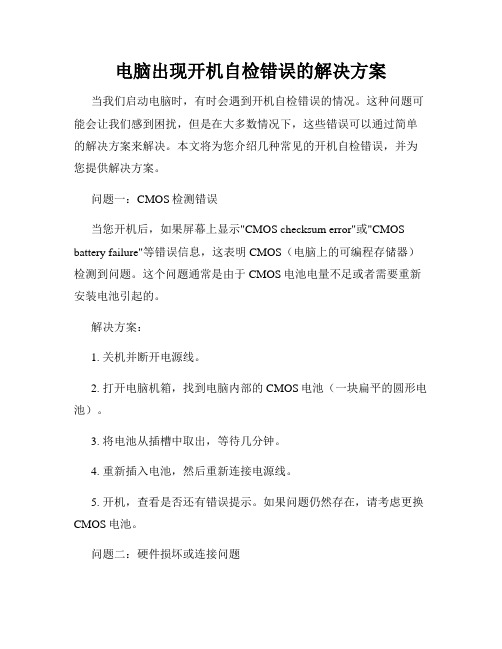
电脑出现开机自检错误的解决方案当我们启动电脑时,有时会遇到开机自检错误的情况。
这种问题可能会让我们感到困扰,但是在大多数情况下,这些错误可以通过简单的解决方案来解决。
本文将为您介绍几种常见的开机自检错误,并为您提供解决方案。
问题一:CMOS检测错误当您开机后,如果屏幕上显示"CMOS checksum error"或"CMOS battery failure"等错误信息,这表明CMOS(电脑上的可编程存储器)检测到问题。
这个问题通常是由于CMOS电池电量不足或者需要重新安装电池引起的。
解决方案:1. 关机并断开电源线。
2. 打开电脑机箱,找到电脑内部的CMOS电池(一块扁平的圆形电池)。
3. 将电池从插槽中取出,等待几分钟。
4. 重新插入电池,然后重新连接电源线。
5. 开机,查看是否还有错误提示。
如果问题仍然存在,请考虑更换CMOS电池。
问题二:硬件损坏或连接问题有时,开机自检错误可能是因为硬件损坏或连接问题引起的。
如果您在开机时遇到"硬盘未找到"、"内存错误"或"硬件错误"等错误信息,您应该检查相关硬件是否正确连接或存在故障。
解决方案:1. 关机并断开电源线。
2. 打开机箱,检查硬盘、内存和其他硬件是否完全插入插槽中。
3. 如果您发现硬件未连接好,请重新插入并确保连接牢固。
4. 重新连接电源线,并开机查看是否还有错误提示。
如果问题仍然存在,您可能需要更换硬件。
问题三:操作系统问题在某些情况下,开机自检错误可能是由于操作系统问题引起的。
例如,当您开机后看到"找不到操作系统"或"操作系统错误"等错误信息时,您可以尝试以下解决方案。
解决方案:1. 使用Windows安装光盘或USB启动盘启动电脑。
2. 选择“修复您的计算机”选项,并选择相应的操作系统。
3. 进入修复环境后,选择“启动修复”或“系统还原”等选项,根据提示进行操作。
IBM服务器故障诊断及排除

IBM服务器故障诊断及排除1、问题描述首先,明确IBM服务器所遇到的故障或问题的具体描述。
例如,服务器无法启动,性能下降,或出现异常噪音等等。
2、故障诊断步骤2.1 硬件检查- 检查电源连接是否正常,确保服务器已正确连接到电源插座,并有稳定的电源供应。
- 检查所有硬件组件是否牢固连接,包括内存模块、硬盘驱动器、扩展卡等。
如果有任何松动或损坏,重新插入或更换相关组件。
- 检查是否有热量积聚或过热的现象,确保服务器周围环境的散热良好。
- 运行IBM系统自检工具,如IBM X-ACT(eXtended Advisorfor Technical Support)或IBM DSA(Diagnostics Standalone Edition),以检测可能的硬件故障。
2.2 软件检查- 检查操作系统是否有任何错误或警告日志。
通过分析这些日志,可以找到与故障相关的特定软件问题。
- 检查服务器上运行的应用程序是否有异常情况,例如崩溃、错误报告或未响应的状态。
- 更新操作系统和驱动程序至最新版本,以修复已知的软件问题和漏洞。
3、故障排除解决方案3.1 服务器无法启动- 检查电源连接是否正常,并确保服务器处于稳定的电源供应下。
- 检查服务器内部硬件组件是否正确连接。
如果有任何松动或损坏,重新插入或更换相关组件。
- 尝试进入BIOS设置并确保启动设备顺序正确配置。
- 检查启动设备是否正确工作,例如检查硬盘驱动器是否正常,或尝试替换硬盘驱动器。
3.2 服务器性能下降- 检查服务器资源利用率,例如CPU、内存、磁盘等,确认是否存在资源过载的情况。
- 检查是否有异常进程或应用程序消耗过多的资源,通过终止或重启相关进程来解决问题。
- 检查是否有磁盘碎片化的问题,运行磁盘碎片整理工具以提升磁盘读写性能。
- 考虑增加服务器硬件配置,例如增加内存容量、更换更快的硬盘驱动器等来提升性能。
3.3 服务器出现异常噪音- 检查服务器内部风扇是否正常工作,并清理任何灰尘或杂物。
ibm服务器故障诊断及排除

ibm服务器故障诊断及排除
第1页
服务器故障诊疗流程
总体诊疗流程 Y 加电问题诊疗 Y 自检问题诊疗 Y 操作系统开启 Y
诊疗 服务器诊疗流 Y
ibm服务器故障诊断及排除
开始诊疗
是否进行总 体诊疗
服务器是否 正常加电
服务器是否 能够完成自
检
操作系统是 否能够正常
开启
服务器是否 有Insight
IBM服务器光通路诊疗面板
指示灯
问题
操作
CNFG
发生硬件配置错误。
CPU
1. 确定CNFG 指示灯是否也 当只有CPU 指示灯点亮时,
才表示微处理器发生故障。
当CPU 指示灯和CNFG 指示
灯都点亮时,表示微处理 器配置无效。
点亮。假如CNFG 指示灯不亮
,表
示微处理器发生故障。
2. 假如CNFG 指示灯点亮, 表示微处理器配置无效。
1. 检验PCI 插槽上指示灯, 第9页
DELL 服务器故障诊疗流程
DELL服务器光通路诊疗
第一行信息 E0000
每二行信息 OVRFLW CHECK LOG
E0119
TEMP AMBIENT
E0119
TEMP BP
ibm服务器故障诊断及排除
原因
LCD 过载信息。 LCD 上最多能够连续显示三则 错误信息。第四则信息显示为 标准过载信息。
IBM 服务器故障诊疗流程
IBM服务器光通路诊疗面板
指示灯
问题
OVER SPEC
因为某个
电源通道
上出现电
源超负荷
情况,所
以关闭了
服务器。
电源功率
IBM pure Flex刀箱CMM模块微码升级步骤详细图解

Ping通后输入新的CMM地址,单击"继续浏览此网站"进入
IBM power一线工程师技术知识库
IBM power一线工程师技术知识库
IBM power一线工程师技术知识库
IBM power一线工程师技术知识库
IBM power一线工程师技术知识库
CMM初始化 CMM管理口默认IP:192.168.70.100,首先更改笔记本地址为192.168.70.200 (和CMM在同一网段,不要冲突就可以),将笔记本连接到CMM的管理口 (RJ45),ping通CMM IP 192.168.70.100
IBM power一线工程师技术知识库
选择要升级的CMM 模块,单击“Update”
选择本地升级方式
IBM power一线工程师技术知识库
微码文件
IBM power一线工程师技术知识库
Service and Support:管理维护、获取信息和技术支持界面;
IBM power一线工程师技术知识库
查看及升级CMM微码IBM power一线工程 Nhomakorabea技术知识库
查看及升级CMM微码
IBM pure Flex刀箱CMM模块微码升级步骤详细图解
IBM power一线工程师技术知识库
CMM模块
IBM power一线工程师技术知识库
IBM power一线工程师技术知识库
选择存储在本地的微码文件
IBM power一线工程师技术知识库
勾选
选择升级完成后CMM 自动重启
IBM power一线工程师技术知识库
选择升级完成后CMM 自动重启
IBM power一线工程师技术知识库
IBM机器报错信息及解决方法

IBM机器报错信息及解决方法错误码及提示出错部件及解决方法10X101: 中断失败102: 时钟失败103: 时间中断失败104: 保护模式失败105: 最后的8042命令未接受107: NMI 检测失败108: 时钟总线检测失败109: Low meg芯片选择检测系统主板.nm110:平面奇偶检测内存内存插槽如果有接到电脑的扩展部件移除系统主板111:I/O奇偶检测内存扩展部件或端口复制器系统主板.11XX1101: A类设备检测失败串口设备通讯接线系统主板12XX1201: B类检测失败系统主板(红外)158 :即使设置了SuperVisor密码但没有设置硬盘密码设置硬盘密码159 :硬盘密码与SuperVisor密码不相同设置硬盘密码与SuperVisor密码相同161 :电池失效检测备用电池备用电池系统主板.163 :时间和日期未设置设置时间和日期系统主板.173 :设备数据丢失在屏幕上选择OK,然后设置时间和日期备用电池系统主板.174 :设置错误:先进行检测安装的设备列表再改变FRU部件检测设备配置硬盘驱动器系统主板.0175 CRC1错, 停止了POST任务. EEPROM 校验错. 系统主板0177 SuperVisor密码检验错系统主板0178 EEPROM 失效系统主板17XX1701: 硬盘控制器失败1780, 1790: 硬盘0出错1781, 1791: 硬盘1出错硬盘驱动器系统主板183提示输入SuperVisor密码时输入错误输入正确的SuperVisor密码184开机密码检验错进入BIOS设置中重置开机密码185非法的启动顺序进入BIOS设置中重置启动顺序186 1系统主板0187 EAIA 数据读取错误。
读取EEPROM 失败. 系统主板0188非法的RFID 连续信息区域或CRC2错。
EEPROM校验错. 系统主板0189非法的RFID 连续信息区域。
EEPROM校验错. 系统主板0190 电池电量极低错误给电池充电电池仓0193RF天线被移除. 输入supervisor (超级)密码0194笔记本被携带通过安全检测门输入supervisor (超级)密码0195安全保安硬件受到干扰输入SuperVisor(超级)密码进入BIOS 设置工具, 选择Config 选择IBM Security Chip, 选择Clear IBM Security Chip 可清除这个错误安全芯片系统主板0196:安全保安硬件被移除输入SuperVisor(超级)密码进入BIOS 设置工具, 选择Config, 选择IBM Security Chip, 选择Clear IBM Security Chip 可清除这个错误安全芯片系统主板0197非法的远程修改要求远程配置安全保安芯片失败. 确认该操作重0190电池电量低抱错0200硬盘错021x键盘错0230映射内存错0231系统内存错0232扩展内存错0250系统电池错0270时钟测试错0275内存测试错FAN EMOR 风扇8611键盘301硬盘抱错硬盘芯片1701 178 179硬盘控制器失败183提示超级密码时,输入错误。
电脑开机自检失败的处理步骤

电脑开机自检失败的处理步骤电脑是我们日常生活中不可或缺的工具,然而,有时候我们会遇到一些问题,比如电脑开机时自检失败。
这种情况可能会让我们感到困惑和无助,但是只要掌握一些基本的处理步骤,我们就能够解决这个问题。
首先,当电脑开机时自检失败,我们需要先确认一下电源是否正常。
有时候,电源供应不足或者电源线松动会导致自检失败。
我们可以检查电源线是否插紧,或者尝试更换一个电源线,确保电脑能够正常供电。
如果电源没有问题,我们可以进一步检查硬件设备。
首先,我们可以尝试拔下所有外接设备,如键盘、鼠标、打印机等,然后再次开机看看是否能够成功自检。
如果能够成功,那么可能是某个外接设备出现了问题。
我们可以逐个重新连接这些设备,直到找到引起自检失败的设备,然后进行修复或更换。
如果拔下外接设备后仍然无法成功自检,那么可能是内部硬件出现了问题。
我们可以尝试重新插拔内存条、显卡、硬盘等设备,确保它们与主板连接良好。
如果问题仍然存在,我们可以尝试更换一块可靠的内存条或显卡,看看是否能够解决问题。
除了硬件问题,软件也有可能导致自检失败。
我们可以尝试进入安全模式,看看是否能够成功自检。
安全模式可以排除一些软件冲突或者系统错误的可能性。
进入安全模式的方法因操作系统而异,一般来说,在开机时按下F8或者Shift键,然后选择安全模式即可。
如果能够成功进入安全模式,我们可以尝试修复或者卸载一些可能引起问题的软件。
如果以上步骤都无法解决问题,那么可能是操作系统出现了严重错误。
我们可以尝试使用系统恢复工具,如Windows系统的恢复功能或者系统恢复盘,来修复操作系统。
如果仍然无法解决问题,那么可能需要重新安装操作系统。
总结起来,当电脑开机自检失败时,我们可以按照以下步骤进行处理:首先检查电源是否正常,然后排除外接设备的可能问题,接着检查内部硬件设备的连接情况,然后尝试进入安全模式排除软件问题,最后使用系统恢复工具修复操作系统。
如果以上步骤都无法解决问题,可能需要寻求专业人士的帮助。
如何应对电脑开机自检失败的问题

如何应对电脑开机自检失败的问题电脑开机自检失败是一种常见的故障,它可能会给我们的工作和生活带来很大的困扰。
在面对这个问题时,我们应该采取一系列的步骤来解决它,以确保电脑能够正常运行。
首先,我们需要确认电脑开机自检失败的原因。
这可能是由于硬件故障、软件问题或者操作系统错误引起的。
我们可以通过观察电脑开机时的错误提示信息来初步判断问题所在。
如果有硬件故障,如内存条松动或者硬盘损坏,我们可以尝试重新插拔硬件设备或更换硬件。
如果是软件问题或操作系统错误,我们可以尝试重新安装或修复操作系统,或者通过重置BIOS设置来解决问题。
其次,我们可以尝试进入安全模式来排除问题。
安全模式是一种启动模式,它只加载必要的驱动程序和服务,可以帮助我们排除一些软件冲突或者错误引起的问题。
进入安全模式的方法因操作系统而异,一般可以通过按下F8或者Shift键来进入。
在安全模式下,我们可以尝试修复或卸载可能引起问题的软件或驱动程序,或者进行系统还原来恢复到之前的正常状态。
另外,我们还可以尝试使用系统修复工具来解决问题。
大部分操作系统都提供了一些内置的修复工具,如Windows系统的系统还原、系统文件检查器和自动修复工具等。
这些工具可以帮助我们检测和修复一些常见的系统错误和文件损坏问题。
我们可以通过进入操作系统的恢复环境或者使用安装光盘/USB来运行这些修复工具。
此外,如果以上方法都无法解决问题,我们可以考虑重装操作系统。
重装操作系统可以清除所有的软件和设置,重新建立一个干净的系统环境。
在重装操作系统之前,我们需要备份重要的文件和数据,以免丢失。
同时,我们还需要确保我们有操作系统的安装介质和合法的授权。
最后,如果我们尝试了以上所有方法,仍然无法解决问题,那么可能是硬件故障引起的。
在这种情况下,我们建议联系专业的技术支持或者维修人员进行检修和修复。
他们有专业的设备和知识,可以更准确地诊断和修复硬件故障。
总之,电脑开机自检失败是一个常见的问题,但我们可以采取一系列的步骤来解决它。
电脑开机自检失败怎么办

电脑开机自检失败怎么办近年来,电脑已成为我们日常工作和生活中不可或缺的工具。
然而,当我们遇到电脑开机自检失败的情况时,很可能会感到困惑和无助。
本文将介绍一些常见的电脑开机自检失败问题以及相应的解决方法,帮助您更好地应对这种情况。
1. 检查硬件连接电脑自检失败的一个常见原因是硬件连接不良。
首先,您可以检查电源线、数据线和SATA线等连接是否牢固。
如果发现有松动或缺失,重新连接或更换相关线材。
2. 移除外部设备有时候,电脑开机自检失败是由于连接的外部设备导致的。
请先将所有外部设备(如打印机、扫描仪、移动硬盘等)从电脑上拔出,然后重新开机。
如果电脑能够正常启动,说明其中一个外部设备可能存在问题,可以逐个连接并测试,以确定是哪个设备导致了故障。
3. 清理内部尘埃电脑长时间使用后,内部可能会积累大量的尘埃,导致电脑自检失败。
您可以轻轻拆开电脑壳,用尘埃吸尘器或压缩气罐清理内部的尘埃。
请务必在操作时关机,并确保使用正确的清理工具,以避免造成其他损坏。
4. 重置BIOSBIOS(Basic Input Output System)是电脑启动时进行硬件自检的程序。
如果BIOS设置出现问题,电脑开机自检可能会失败。
您可以通过以下步骤重置BIOS设置:- 关闭电脑,并断开电源线。
- 打开电脑机箱,找到主板上的BIOS电池(一块硬币形状的银色电池),将其取下。
- 等待几分钟后,重新插入电池。
- 重新连接电源线,启动电脑。
此时,电脑应该尝试重新加载默认的BIOS设置并重新启动。
5. 检查内存条内存是电脑正常运行所必需的组件之一。
如果内存损坏或插槽接触不良,电脑的开机自检可能会失败。
您可以尝试以下操作来解决内存相关的问题:- 关闭电脑,并断开电源线。
- 打开电脑机箱,找到内存插槽。
- 将内存条轻轻拿出,并重新插入插槽中。
- 确保插槽口和内存条金手指清洁无尘。
- 重新连接电源线,启动电脑。
如果问题仍然存在,您可以尝试更换内存条。
- 1、下载文档前请自行甄别文档内容的完整性,平台不提供额外的编辑、内容补充、找答案等附加服务。
- 2、"仅部分预览"的文档,不可在线预览部分如存在完整性等问题,可反馈申请退款(可完整预览的文档不适用该条件!)。
- 3、如文档侵犯您的权益,请联系客服反馈,我们会尽快为您处理(人工客服工作时间:9:00-18:30)。
本文档仅用于个人技术交流或参考,不代表官方立场。 请您在具体实施过程中,严格按照标准的手册进行部署
IBM power一线工程师技术知识库
连接刀片管理模块前首先在自己的笔记本上设置好IP
执行中
本文档仅用于个人技术交流或参考,不代表官方立场。 请您在具体实施过程中,严格按照标准的手册进行部署
IBM power一线工程师技术知识库
点OK
本文档仅用于个人技术交流或参考,不代表官方立场。 请您在具体实施过程中,严格按照标准的手册进行部署
IBM power一线工程师技术知识库
我们看到PE-03-18机柜中的S9位置P469刀片状态不正常
S9位置P469刀片状态不正常,前面板报警灯亮
本文档仅用于个人技术交流或参考,不代表官方立场。 请您在具体实施过程中,严格按照标准的手册进行部署
IBM power一线工程师技术知识库
本文档仅用于个人技术交流或参考,不代表官方立场。 请您在具体实施过程中,严格按照标准的手册进行部署
IBM power一线工程师技术知识库
进入管理界面
本文档仅用于个人技术交流或参考,不代表官方立场。 请您在具体实施过程中,严格按照标准的手册进行部署
IBM power一线工程师技术知识库
机器已经恢复正常
本文档仅用于个人技术交流或参考,不代表官方立场。 请您在具体实施过程中,严格按照标准的手册进行部署
IBM power一线工程师技术知识库
在网页栏输入管理模块的IP地址后打开,有可能会有下图的提示
点击继续浏览
本文档仅用于个人技术交流或参考,不代表官方立场。 请您在具体实施过程中,严格按照标准的手册进行部署
IBM power一线工程师技术知识库
点击继续
本文档仅用于个人技术交流或参考,不代表官方立场。 请您在具体实施过程中,严格按照标准的手册进行部署 IBM power一线工程师技术知识库
本文档仅用于个人技术交流或参考,不代表官方立场。 请您在具体实施过程中,严格按照标准的手册进行部署
IBM power一线工程师技术知识库
用cmd命令做ping测试
本文档仅用于个人技术交流或参考,不代表官方立场。 请您在具体实施过程中,严格按照标准的手册进行部署
机器已经恢复正常
本文档仅用于个人技术交流或参考,不代表官方立场。 请您在具体实施过程中,严格按照标准的手册进行部署
IBM power一线工程师技术知识库
收取日志步骤
(1)点击打开下拉菜单
(2)点击进入
本文档仅用于个人技术交流或参考,不代表官方立场。 请您在具体实施过程中,严格按照标准的手册进行部署
我们看到PE-03-18机柜中的S9位置P469刀片不正常
用鼠标点选此机器会跳出
选择此项点击 进入清除缓存 文件
本文档仅用于个人技术交流或参考,不代表官方立场。 请您在具体实施过程中,严格按照标准的手册进行部署 IBM power一线工程师技术知识库
IBM power一线工程师技术知识库
查看他的报错信息
本文档仅用于个人技术交流或参考,不代表官方立场。 请您在具体实施过程中,严格按照标准的手册进行部署
IBM power一线工程师技术知识库
IBM power一线工程师技术知识库
机器恢复正常
本文档仅用于个人技术交流或参考,不代表官方立场。 请您在具体实施过程中,严格按照标准的手册进行部署
IBM power一线工程师技术知识库
本文档仅用于个人技术交流或参考,不代表官方立场。 请您在具体实施过程中,严格按照标准的手册进行部署
IBM power一线工程师技术知识库
本文档仅用于个人技术交流或参考,不代表官方立场。 请您在具体实施过程中,严格按照标准的手册进行部署
IBM power一线工程师技术知识库
机器恢复正常前面板报警已经消失
IBM power一线工程师技术知识库
cmd命令做ping测试已经ping通
本文档仅用于个人技术交流或参考,不代表官方立场。 请您在具体实施过程中,严格按照标准的手册进行部署
IBM power一线工程师技术知识库
进入登陆界面
本文档仅用于个人技术交流或参考,不代表官方立场。 请您在具体实施过程中,严格按照标准的手册进行部署
IBM power一线工程师技术知识库
输入用户名和密码
本文档仅用于个人技术交流或参考,不代表官方立场。 请您在具体实施过程中,严格按照标准的手册进行部署
本文档仅用于个人技术交流或参考,不代表官方立场。 请您在具体实施过程中,严格按照标准的手册进行部署
IBM power一线工程师技术知识库
这是另外的两台机器也是自检通不过,我们用同样的方法修复
本文档仅用于个人技术交流或参考,不代表官方立场。 请您在具体实施过程中,严格按照标准的手册进行部署
